
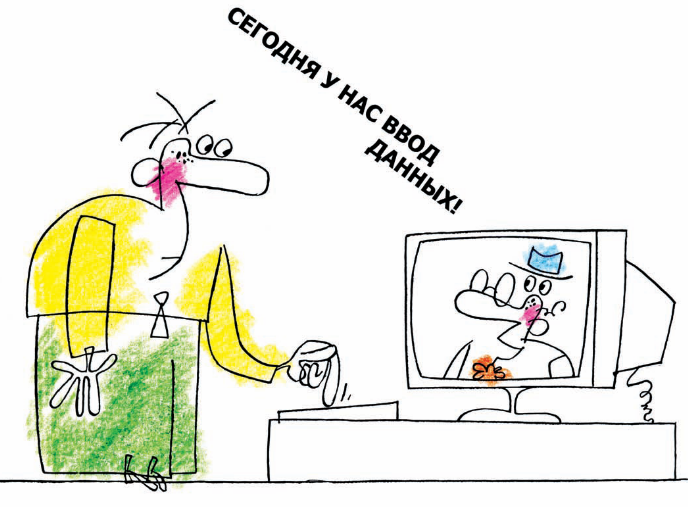

Вод и редактирование данных
Изучаемые понятия: строка формул, ввод адреса ячейки, перемещение по ячейкам листа, выделение, копирование и перемещение ячеек, специальная вставка, транспонирование таблиц, установка ширины столбцов и высоты строк, скрытые столбцы и строки, очистка и удаление данных, автозаполнение, маркер заполнения, создание списка заполнения, ряды и прогрессии, поиск и замена данных.
Теоретические сведения
Ввод и редактирование данных
Ввод данных в ячейку завершается нажатием клавиши EnterилиTab.
Чтобы курсор автоматически перемещался каждый раз после ввода данных и нажатия Enterв желаемом направлении, следует воспользоваться менюСервис / Параметрыи на вкладкеПравкавыбрать необходимый вариант (вниз, вправо, влево, вверх).
Для отказа от ввода данных в ячейку – клавиша Esc.
Содержимым ячейки могут быть числовые данные, текст, даты, время суток, формулы. В MicrosoftExcelчисло может состоять только из следующих символов: 0 1 2 3 4 5 6 7 8 9 + – ( ) , / $ % .Ee. Стоящие перед числом знаки плюс (+) игнорируются, а запятая интерпретируется как разделитель десятичных разрядов. Все другие сочетания клавиш, состоящие из цифр и нецифровых символов, рассматриваются как текст.
Чтобы не ошибиться при наборе десятичного разделителя, лучше использовать при вводе числовых данных цифровой блок клавиатуры.
Если необходимо число ввести как текст, сначала должна быть отформатирована пустая ячейка как ячейка с текстовым форматом, а затем можно вводить данные.
Введенные в ячейку значения отображаются в строке формул.
Для редактирования данных в ячейке необходимо дважды щелкнуть на ней, либо выделить ячейку и установить курсор в строку формул для редактирования (другой вариант: нажать F2).
Редактирование текста в ячейке аналогично правилам MS Word.
Для перемещения по ячейкам таблицы используются клавиши со стрелками, Tab(переход к ячейке справа),Shift+Tab(переход к ячейке слева),Home(в начало строки),Ctrl+Home(в начало листа),CtrlBackspace– прокрутка экрана к текущей ячейке,Ctrl+клавиша со стрелкой – к краю текущей области данных (диапазона ячеек, окруженных пустыми ячейками или краем листа).
На один экран вверх или вниз – PgUpилиPgDn, на один экран вправо или влево –Alt+PgUpилиAlt+PgDn.
Клавиша Endиспользуется несколько иначе, чем обычно принято в приложениях: ее нажатие включает / отключает режимКНЦ.
Ввод формул в ячейку начинается со знака равенства. Формула может содержать арифметические знаки сложения, вычитания и т. д., функции, ссылки на ячейки (адреса ячеек или диапазонов). Формула обязательно должна начинаться со знака равенства.
Для запоминания формулы нажмите в строке формул кнопку фиксации с изображением зеленой «галочки» (или клавишу Enter), для отмены – кнопку отмены с изображением красного «крестика» (или клавишуEsc).
При вводе в формулу ссылок на ячейки лучше вместо ввода адреса щелкать на соответствующих ячейках– при этом их адреса вставляются в формулу автоматически, что позволяет избежать всевозможных опечаток и прочих ошибок.
При редактировании формулы все ячейки и диапазоны, ссылки на которые используются в формуле, подсвечиваются рамками. Причем цвета рамок соответствуют цветному выделению ссылок.
Для ввода в блок ячеек одинаковых значений или формул, надо выделить их (см. п.2.2), ввести значение или формулу и нажатьCtrl+Enter.
Чтобы просмотреть весь текст, занимающий в ячейке несколько строк, щелкните на ней правой кнопкой мыши, выберите Форматячейкии установите флажокПереносить по словам на вкладкеВыравнивание.
Чтобы начать новый абзац в текущей ячейке, нажимайте Alt+Enter.
